ls directory
Команда rm предназначена для удаления каталога. Но что мы видим — система отказывается удалять каталог! Пробуем удалить его командой rmdir , но и тут отказ. Система сообщает нам, что каталог не пустой, т. е. содержит файлы. Для удаления каталога нужно сначала удалить все файлы. Конечно, делать это не сильно хочется, поэтому проще указать опцию — r команды rm для рекурсивного удаления каталога. В этом случае сначала будут удалены все подкаталоги (и все файлы в этих подкаталогах), а затем будет удален сам каталог (рис. 5.3).
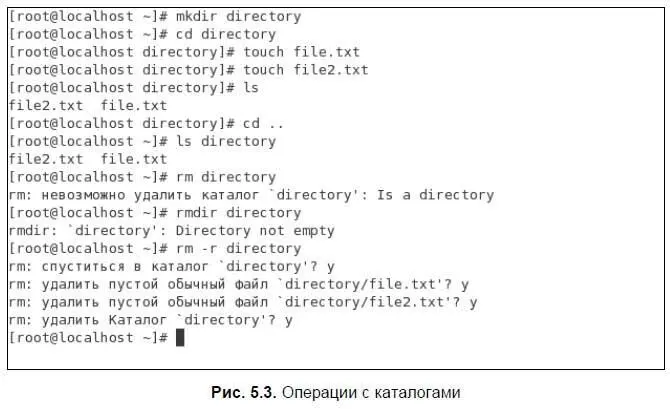
Команды cp и mv работают аналогично — для копирования (перемещения/переименования) сначала указывается каталог-источник, а потом каталог-назначение. Для каталогов желательно указывать параметр — r , чтобы копирование (перемещение) выполнялось рекурсивно.
В Linux допускается, чтобы один и тот же файл существовал в системе под разными именами. Для этого используются ссылки двух типов: жесткие и символические. Первые жестко привязываются к файлу — вы не можете удалить файл, пока на него указывает хотя бы одна жесткая ссылка. А вот если на файл указывают символические ссылки, его удалению ничто не помешает.
Жесткие ссылки не могут указывать на файл, который находится за пределами файловой системы. Предположим, у вас два Linux-раздела: один корневой, а второй содержит домашние файлы пользователей и монтируется к каталогу /home корневой файловой системы. Так вот, вы не можете создать в корневой файловой системе ссылку, которая ссылается на файл в файловой системе, подмонтированной к каталогу /home. Это очень важная особенность жестких ссылок. Если вам потребуется создать ссылку на файл, который находится за пределами файловой системы, то вам придется прибегнуть к символическим ссылкам.
Ссылки создаются командой ln :
ln file.txt linkl
ln — s file.txt link2
Первая команда создает жесткую ссылку linkl , ссылающуюся на текстовый файл file.txt. Вторая — символическую ссылку link2 , которая ссылается на текстовый файл file.txt.
Модифицируя ссылку (все равно какую — linkl или link2 ), вы автоматически модифицируете исходный файл file.txt.
Особого внимания заслуживает операция удаления. По идее, если вы удаляете ссылку link2 , файл file.txt также должен быть удален, но не тут-то было. Вы не можете его удалить до тех пор, пока на него указывает хоть одна жесткая ссылка. При удалении ссылки link2 просто будет удалена эта символическая ссылка, но жесткая ссылка и сам файл останутся. Если же вы удалите ссылку linkl , будет удален и файл file.txt, поскольку на него больше не ссылается ни одна жесткая ссылка.
5.8. Права доступа и атрибуты файла. Команды chown, chmod и chattr
5.8.1. Права доступа к файлам и каталогам
Для каждого каталога и файла вы можете задать права доступа. Точнее права доступа автоматически задаются при создании каталога (файла), а вы, при необходимости, можете их изменить. Какая может быть необходимость?
Например, вам нужно, чтобы к вашему файлу-отчету смогли получить доступ пользователи — члены вашей группы. Или вы создали обычный текстовый файл, содержащий инструкции командного интерпретатора. Чтобы этот файл стал сценарием, вам нужно установить право на выполнение для этого файла.
Существует три права доступа: чтение (r), запись (w), выполнение (x). Для каталога право на выполнение означает право на просмотр содержимого каталога.
Вы можете установить разные права доступа для владельца (то есть для себя), для группы владельца (то есть для всех пользователей, входящих в одну с владельцем группу) и для прочих пользователей. Пользователь root может получить доступ к любому файлу (каталогу) вне зависимости от прав, которые вы установили.
Чтобы просмотреть текущие права доступа, введите команду:
ls — l <���имя файла/каталога>
Например:
ls — l video.txt
В ответ компьютер покажет вам следующую строку:
— r-r--- 1 ppt group 300 Apr 11 11:11 video.txt
В этой записи последовательность символов — r-r--- обозначает права доступа. Первый дефис означает, что перед нами обычный файл. В случае каталога на его месте стояла бы буква d. Следующие три символа ( r- ) определяют права доступа владельца. Первый символ — это чтение, второй — запись, третий — выполнение. Как видно, владельцу разрешено только чтение этого файла, запись и выполнение запрещены, поскольку в правах доступа режимы w и x не определены.
Читать дальше
Конец ознакомительного отрывка
Купить книгу

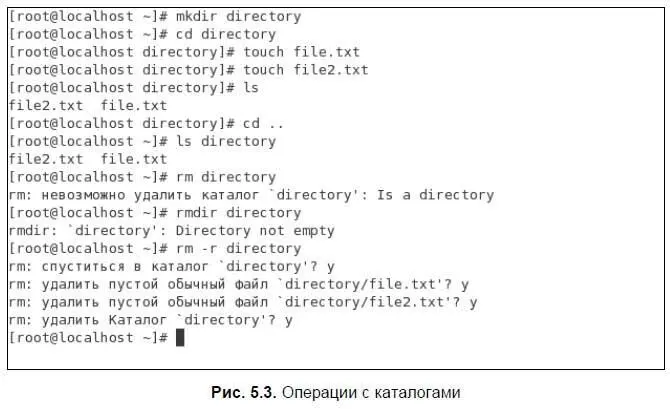








![Кристи Фанк - Грудь. Руководство пользователя [litres]](/books/392018/kristi-fank-grud-rukovodstvo-polzovatelya-litre-thumb.webp)


